Cadastrando os vendedores, pode ser colocado em cada pedido, podendo assim ter relatórios completos de comissões e análise de vendedores. Para saber mais acompanhe nosso manual.
Cadastrar Vendedores
Editar Vendedores
Deletar Vendedores
Importar Vendedores
Tornar Clientes e Pedidos Individuais
Cadastrar Vendedores
Para cadastrar um vendedor, acesse o módulo Vendas, clique em Cadastros e selecione a opção Vendedores.

Clique em Novo Vendedor do lado direito da tela, no botão azul.

Preencha os seguintes dados:
Tipo de Cadastro: Informe se o cadastro será de pessoa física ou jurídica.
CPF/CNPJ: Informe o CPF caso o cadastro for para pessoa física e CNPJ se for jurídica.
Nome do Vendedor: Informe o nome do vendedor.
Nome do Gerente: Preencha o nome do vendedor que está sendo cadastrado.
Admissão: Preencha com a data de admissão do vendedor.
RG: Informe o número da Identidade do vendedor.
Comissão: Informe o percentual de comissão a ser pago ao vendedor.
Usar % Comissão de: Selecione uma das 3 opções disponíveis: Cad. Vendedor: O calculo da comissão será efetuado considerando o percentual informado no cadastro do vendedor. Tabela de Preço: Comissão calculada de acordo com os percentuais cadastrados em suas tabelas de preços. Produto: O sistema considera o percentual de comissão informado no cadastro do produto para efetuar o calculo.
Tipo: Informe se o Vendedor será Interno, Externo ou Ambos.
CEP e número: Informando o CEP automaticamente o endereço e outros campos serão preenchidos. Informe o número do endereço.
Telefone: Informe o telefone do vendedor.
E-Mail: Informe o e-mail do Vendedor
Clique em Cadastrar para finalizar o cadastro.

Editar Vendedores
Clique em Ações e escolha Editar. Na Aba Manutenção e Dados Complementares, você poderá alterar as informações referente ao seu Vendedor. Finalize clicando em Gravar Alterações.
Na aba Carteira Clientes, é possível liberar ou bloquear o acesso do Vendedor aos clientes.
Ativando a opção “Limitar Acesso à Clientes”, serão apresentados na tela, os filtros Cliente, Estado e Cidade. Preencha os campos e clique em Filtrar. O cliente pesquisado será apresentado na tela e você poderá liberar ou bloquear o acesso do Vendedor clicando no X para bloquear e no Sinal de Visto para liberar.

Finalize clicando em Gravar Alterações.
Tornar Clientes e Pedidos Individuais por Vendedores
Acesse Vendas > CRM > Parâmetros.
Em seguida, selecione os campos de acordo com a orientação abaixo:
- Tornar clientes individuais: selecione essa opção para que apenas o vendedor selecionado no cadastro do cliente possa vê-lo.
- Tornar clientes em prospecção individuais: selecione essa opção para que apenas o vendedor selecionado no cadastro do cliente em prospecção possa vê-lo.
- Tornar pedidos e propostas individuais: selecione essa opção para que apenas o vendedor que fez a venda/orçamento possa ver o pedido/proposta.
- Usuário Contato Site: caso queira fazer integração entre seu site e o CRM, selecione qual usuário do CRM receberá as mensagens enviadas no site.
Para salvar as configurações feitas, clique em Gravar Alterações.
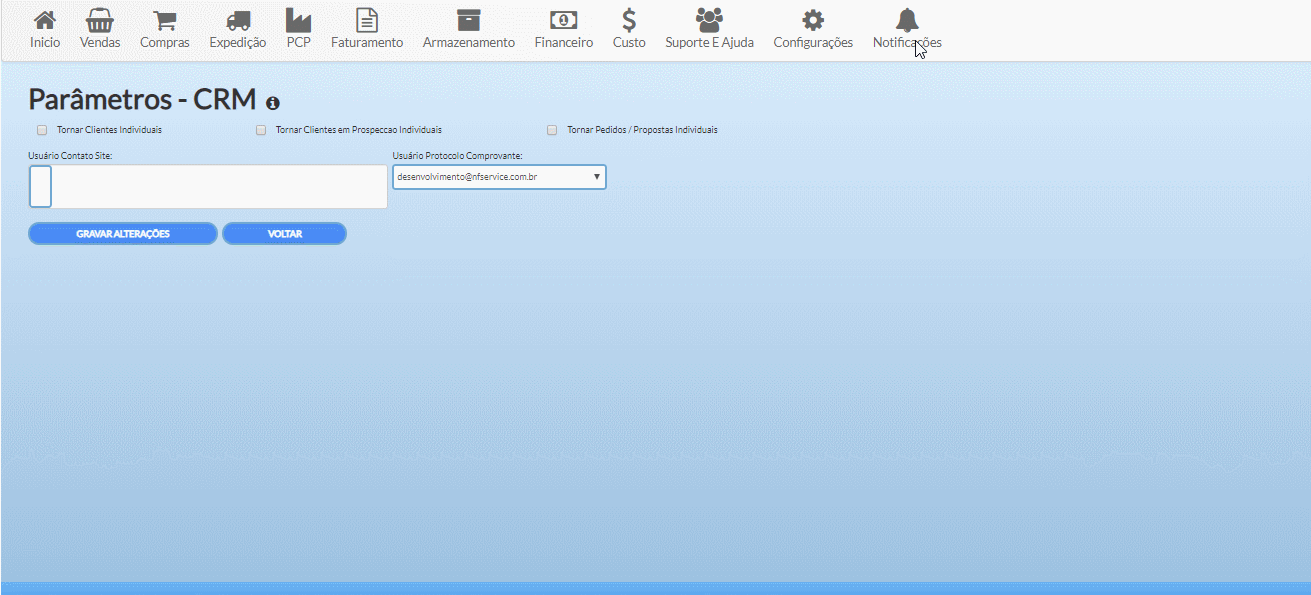
Deletar Vendedores
Clique em Ações e escolha Deletar. Para confirmar clique em Sim.

Importar Vendedores
Clique em Importar Vendedores. Baixe a planilha CSV de exemplo. Preencha a planilha conforme orientações da página. Importe no sistema clicando em Escolher Arquivo.

Surgiram dúvidas? Temos especialistas abastecidos com café e prontos para te atender!